- Qu’est-ce que le code d’erreur Doordash 400 ?
- Comment réparer le code d’erreur Doordash 400 ?
- Correctif 1 : forcer la fermeture de l’application
- Correctif 2 : Basculer vers un autre réseau
- Correctif 3 : Effacer le cache
- Correctif 4 : Supprimer les données de l’application Doordash
- Correctif 5 : Réinstallez l’application Doordash
- Comment réparer DoorDash ne vous permet pas de vous connecter ?
- Comment réparer le code d’erreur DoorDash 400 ?
- Qu’est-ce que le code d’erreur 1 du pilote DoorDash ?
- Qu’est-ce que l’application DoorDash ?
- Comment changer mon mot de passe DoorDash ?
- Pourquoi mon application DoorDash ne fonctionne-t-elle pas sur mon téléphone ?
- Comment puis-je effacer les données de mon application DoorDash ?
- Qu’est-ce que le code d’erreur 1 de l’état de réponse du pilote DoorDash ?
- Comment réparer l’application DoorDash sur Windows 10 ?
- Pourquoi DoorDash ne fonctionne-t-il pas ?
- Comment corriger l’erreur 400 Bad Request dans Windows ?
- Quels sont les codes d’erreur Microsoft IIS 400 ?
- Pourquoi DoorDash ne fonctionne-t-il pas sur mon téléphone ?
- Comment installer l’application du pilote DoorDash sur Android ?
Dans ce tutoriel, nous allons vous faire connaître les raisons du Doordash Error Code 400 ainsi que les différentes méthodes pour y remédier. Ce service de livraison et de plats à emporter s’est imposé comme le meilleur dans ce domaine, notamment aux États-Unis. Puis pendant cette phase pandémique, alors que les gens étaient confinés chez eux, de nombreux utilisateurs ont afflué vers ce service. Par conséquent, il y a eu une augmentation considérable de sa base d’utilisateurs. Mais malgré tous les avantages qu’il a à offrir, il fait également parfois face à quelques ratés.
À cet égard, de nombreux utilisateurs ont exprimé leurs préoccupations concernant le code d’erreur 400. Comme il ressort de ce Fil Reddit, cela semble exaspérer pas mal d’utilisateurs, et à juste titre. Cela dit, heureusement, il existe quelques solutions de contournement connues pour résoudre le problème du code d’erreur Doordash 400. Mais avant d’énumérer les correctifs potentiels pour ce problème, comprenons-le plus en détail et examinons toutes les raisons plausibles de son apparition.
Lire aussi L’application Doordash ne parvient pas à se connecter ou ne fonctionne pas, comment y remédier ?

Qu’est-ce que le code d’erreur Doordash 400 ?
Au fur et à mesure que cela se produit, les utilisateurs reçoivent immédiatement l’erreur « HTTP 400 bad request error ». Cela les empêche même d’accéder à l’application, et encore moins de commander des aliments via celle-ci. En ce qui concerne la raison de ce problème, il pourrait y en avoir plusieurs. Pour commencer, cela peut être dû à un problème de réseau ou à certaines restrictions imposées par votre FAI.
Dans le même ordre d’idées, l’utilisation d’une version plus ancienne de cette application peut également apparaître dans cette erreur. De même, dans certains cas, les données temporaires empêchent l’application de fonctionner à pleine capacité. Sans oublier le fait que les données d’application corrompues pourraient également être le coupable. Cela dit, vous trouverez ci-dessous les différentes méthodes pour corriger tous les problèmes susmentionnés, qui à leur tour corrigeront également le code d’erreur Doordash 400. Suivez les instructions détaillées.
Annonces
Comment réparer le code d’erreur Doordash 400 ?
Gardez à l’esprit qu’il n’existe pas de solution universelle à ce problème. Vous devrez peut-être essayer tous les correctifs mentionnés ci-dessous jusqu’à ce que vous réussissiez. Alors sans plus tarder, commençons par le guide.
Correctif 1 : forcer la fermeture de l’application
Le simple fait d’appuyer sur la touche de retour et de fermer l’application n’est peut-être pas toujours la meilleure solution. En effet, dans certains cas, il pourrait y avoir quelques-unes de ses applications et services d’arrière-plan qui fonctionneraient toujours en arrière-plan. Par conséquent, ils ne pourraient pas se rafraîchir la prochaine fois que l’application rouvrirait et pourraient à leur tour envoyer ce message d’erreur. La voie la plus sûre consiste donc à forcer la fermeture de cette application, puis à la relancer. Voici comment cela pourrait être fait :

- Rendez-vous sur Paramètres sur votre appareil et accédez à Applications et notifications.
- Appuyez sur App Info et faites défiler jusqu’à l’application Doordash.
- Appuyez maintenant sur Forcer l’arrêt. Attendez quelques secondes et redémarrez votre smartphone.
- Une fois qu’il redémarre, vérifiez si le code d’erreur Doordash 400 a été corrigé ou non.
Correctif 2 : Basculer vers un autre réseau
On ne peut pas réfuter le fait que l’erreur ci-dessus pourrait bien être attribuée aux problèmes de réseau. À cet égard, vous pouvez essayer de passer à un autre réseau, par exemple en passant au réseau de l’opérateur à partir du WiFi ou vice versa. De même, vous pouvez également utiliser la fonctionnalité de point d’accès. Ensuite, si votre FAI a bloqué certaines adresses IP, vous pouvez utiliser une application VPN pour réacheminer votre trafic via un autre serveur. Essayez ces réglages réseau et voyez s’ils corrigent le code d’erreur Doordash 400.
Annonces
Correctif 3 : Effacer le cache
Si de nombreuses données temporaires s’accumulent au fil du temps, cela pourrait entrer en conflit avec le bon fonctionnement de l’application. Par conséquent, c’est toujours une bonne idée de supprimer ces fichiers de cache temporaires de temps en temps.

- Allez donc sur la page Paramètres et rendez-vous sur Applications et notifications.
- Appuyez ensuite sur Informations sur l’application et accédez à l’application Doordash.
- Dans ce cadre, accédez à la section Stockage et cache et appuyez sur Effacer le cache.
- Une fois cela fait, relancez l’application et voyez si le code d’erreur Doordash 400 a été corrigé ou non.
Correctif 4 : Supprimer les données de l’application Doordash
Si la suppression des données temporaires n’a pas réussi à résoudre ce problème, il se peut que les données soient corrompues. Si cela se produit, la suppression des données de l’application peut être synonyme de succès. Assurez-vous de vous souvenir des informations d’identification de votre compte Doordash, puis procédez comme suit :
Annonces
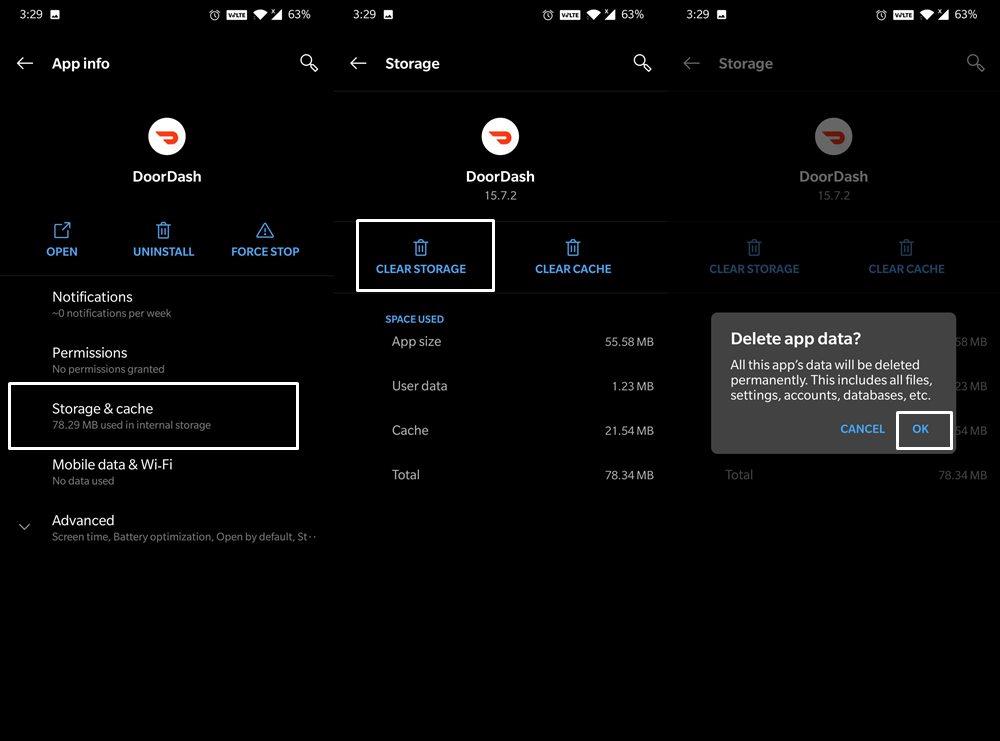
- Tout d’abord, allez dans Paramètres > Applications et notifications.
- Ensuite, rendez-vous sur App Info et sélectionnez l’application Doordash.
- Après cela, allez dans Stockage et cache et appuyez sur Effacer les données
- Répondez par l’affirmative dans la boîte de dialogue de confirmation qui s’affiche.
- Une fois cela fait, lancez l’application et connectez-vous. Vérifiez s’il corrige le code d’erreur Doordash 400 ou non.
Correctif 5 : Réinstallez l’application Doordash
Donc, si vous avez atteint cette section, la suppression des données et du cache de l’application n’a peut-être pas fonctionné pour vous. Par conséquent, la seule issue consiste maintenant à supprimer l’application, puis à la réinstaller à partir du Play Store. Encore une fois, notez votre identifiant de compte et votre mot de passe avant d’essayer les instructions ci-dessous.

- Commencez par accéder aux paramètres, puis aux applications et aux notifications.
- Ensuite, accédez aux informations sur l’application et faites défiler jusqu’à la page de liste des applications Doordash.
- Appuyez ensuite sur Désinstaller > OK.
- Une fois l’application supprimée de votre appareil, accédez au Play Store et réinstallez la dernière version.
- Lancez maintenant l’application et connectez-vous avec vos informations d’identification. Cela devrait résoudre le problème sous-jacent.
Donc, avec cela, nous concluons le guide sur la façon de corriger le code d’erreur Doordash 400. Nous avons partagé cinq correctifs différents pour le même, faites-nous savoir dans les commentaires lequel a fonctionné en votre faveur. Pour terminer, voici quelques trucs et astuces iPhone, trucs et astuces PC et trucs et astuces Android que vous devriez également consulter.
FAQ
Comment réparer DoorDash ne vous permet pas de vous connecter ?
Ouvrez l’application DoorDash. Appuyez sur le bouton Déconnexion dans le coin supérieur droit de l’application. Fermez l’application et relancez DoorDash.Essayez de vous reconnecter à votre application DoorDash et confirmez si vous obtenez toujours l’erreur. 2. Redémarrez votre routeur Éteignez votre routeur à partir du bouton d’alimentation.
Comment réparer le code d’erreur DoorDash 400 ?
L’application DoorDash enregistre les fichiers de cache sur votre appareil et vous commencez à rencontrer le code d’erreur DoorDash 400. C’est pourquoi nous avons dû supprimer l’intégralité du cache. Vérifiez maintenant si l’erreur persiste et passez à la solution suivante si ce n’est pas le cas. 4. Utilisez un VPN ou changez de fournisseur de réseau
Qu’est-ce que le code d’erreur 1 du pilote DoorDash ?
L’application Doordash Driver peut afficher le code d’erreur d’état de réponse 1 si le système d’exploitation de votre appareil est obsolète. De plus, l’installation corrompue de l’application Doordash peut également être à l’origine du problème. Cela peut également être un problème côté serveur. Vous pouvez vérifier l’état de Doordash à partir de sites Web tels que DownDetector.
Qu’est-ce que l’application DoorDash ?
DoorDash est une application largement utilisée aux États-Unis. Cette application est utilisée pour commander de la nourriture dans différents types de restaurants à votre emplacement. Cependant, lorsque vous souhaitez commander de la nourriture sur l’application DoorDash, vous rencontrez des problèmes DoorDash sur l’application mobile (iOS ou Android) ou le site Web.
Comment changer mon mot de passe DoorDash ?
Lancez un navigateur Web et dirigez-vous vers le site Web Doordash (vous devrez peut-être vous connecter au site Web Doordash). Cliquez maintenant sur l’icône Doordash (près du coin supérieur gauche de la fenêtre) et sélectionnez Compte. Cliquez ensuite sur Modifier le mot de passe et entrez les informations d’identification (ancien et nouveau mots de passe).
Pourquoi mon application DoorDash ne fonctionne-t-elle pas sur mon téléphone ?
Redémarrez votre téléphone Désinstallez et réinstallez votre application DoorDash. Désinstallez l’application DoorDash, éteignez votre téléphone pendant 3 à 5 secondes, puis réinstallez l’application. Si vous n’êtes pas connecté au wifi, l’installation de l’application utilisera des données et affectera votre utilisation des données.
Comment puis-je effacer les données de mon application DoorDash ?
1 Lancez Paramètres 2 Accédez à Applications 3 Appuyez sur DoorDash 4 Appuyez sur Stockage 5 Appuyez sur EFFACER LES DONNÉES, puis sur SUPPRIMER 6 Il vous sera demandé de vous reconnecter à votre application DoorDash 7 Si vous rencontrez toujours des problèmes, essayez les étapes ci-dessous.
Qu’est-ce que le code d’erreur 1 de l’état de réponse du pilote DoorDash ?
Code d’erreur d’état de réponse du pilote Doordash 1 (correctif) L’application Doordash Driver peut afficher le code d’erreur d’état de réponse 1 si le système d’exploitation de votre appareil est obsolète. De plus, l’installation corrompue de l’application Doordash peut également être à l’origine du problème. Cela peut également être un problème côté serveur. Vous pouvez vérifier l’état de Doordash à partir de sites Web tels que DownDetector.
Comment réparer l’application DoorDash sur Windows 10 ?
Si l’application Doordash se bloque ou ne fonctionne tout simplement pas correctement lorsque vous l’utilisez, essayez de forcer la fermeture de l’application et de la redémarrer. Cela fonctionne de la même manière que l’utilisation de Alt + Control + Delete sur un PC pour arrêter un programme en panne. L’application Doordash devrait fonctionner après la fermeture forcée de l’application, en fonction du problème.
Pourquoi DoorDash ne fonctionne-t-il pas ?
D’autres fois, les problèmes peuvent être causés par une panne de Doordash. Si l’application Dasher est en panne, elle peut vous empêcher de vous connecter ou générer une erreur « 503 service temporairement indisponible » ou « 502 mauvaise passerelle » lorsque vous vous connectez. Vous pouvez également consulter les médias sociaux ou la page Doordash Reddit.
Comment corriger l’erreur 400 Bad Request dans Windows ?
Effacez votre cache DNS, ce qui devrait corriger l’erreur 400 Bad Request si elle est causée par des enregistrements DNS obsolètes que votre ordinateur stocke. Faites cela dans Windows en exécutant ipconfig /flushdns à partir d’une fenêtre d’invite de commande. Ce n’est pas la même chose que de vider le cache de votre navigateur. Videz le cache de votre navigateur.
Quels sont les codes d’erreur Microsoft IIS 400 ?
Codes d’erreur Microsoft IIS 400 ; 400.1 : En-tête de destination non valide : 400.2 : En-tête de profondeur non valide : 400.3 : En-tête If non valide : 400.4 : En-tête de remplacement non valide : 400.5 : En-tête de traduction non valide : 400.6 : Corps de la requête non valide : 400.7 : Longueur du contenu non valide : 400.8 : Délai d’expiration non valide : 400.9 : Non valide Verrouiller le jeton
Pourquoi DoorDash ne fonctionne-t-il pas sur mon téléphone ?
Si vous n’utilisez pas le Wi-Fi, assurez-vous que vos données mobiles fonctionnent. L’application DoorDash utilise des données mises en cache pour augmenter la vitesse et améliorer l’expérience utilisateur. Cependant, un cache corrompu de l’application DoorDash peut causer des problèmes DoorDash. Dans ce cas, effacer le cache et les données de l’application peut résoudre le problème.
Comment installer l’application du pilote DoorDash sur Android ?
Android : 1 Ouvrez le Play Store 2 Recherchez le pilote DoorDash 3 Appuyez sur l’application 4 Appuyez sur Installer 5 Appuyez sur Accepter 6 Appuyez sur Ouvrir 7 Accédez à l’écran d’accueil et recherchez l’application Dasher pour commencer à configurer votre profil Dasher. 8 Accepter les autorisations importantes : Plus…












